Điều đầu tiên tôi thấy khi tôi khởi động PC tối hôm qua là một thông báo rằng Google đã ngăn cài đặt tìm kiếm mặc định của tôi bị thay đổi. Tôi chắc chắn không muốn chuyển từ tìm kiếm qua Google theo mặc định. Tôi thậm chí đã không xem xét thay đổi tìm kiếm, bất kể hình nền đẹp của Bing.
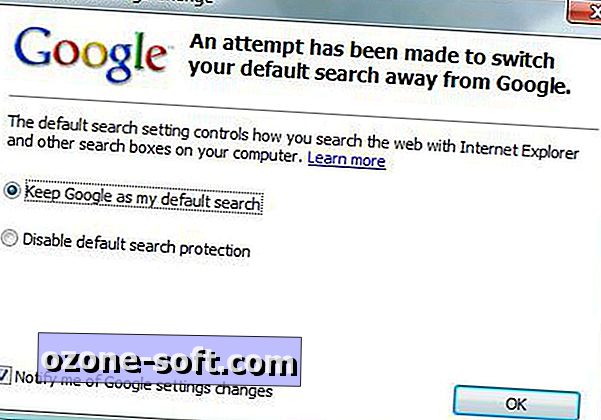
Để tìm hiểu chương trình nào đang cố gắng thay đổi mặc định tìm kiếm của tôi, tôi đã mở Trình xem sự kiện của Vista bằng cách nhấn phím Windows, nhập trình xem sự kiện và nhấn Enter. Tôi bấm vào Ứng dụng trong khung bên trái và cuộn đến thời gian gần đúng cảnh báo bật lên. Phải mất khoảng hai giây để nhận ra rằng Dịch vụ Tìm kiếm Windows đã cố gắng thay đổi mặc định tìm kiếm của tôi.
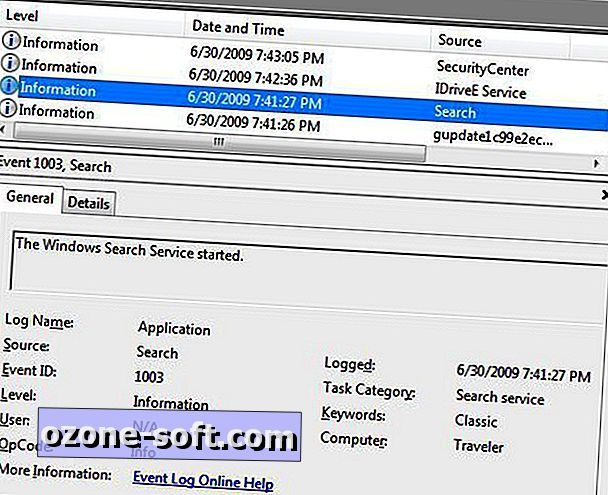
Chà, tôi không thể chứng minh nó chỉ dựa trên nhật ký của Trình xem sự kiện, nhưng có thể nói rằng dịch vụ tìm kiếm là nghi phạm chính. Tôi cảm thấy nhẹ nhõm vì Google đã ngăn chặn sự thay đổi, nhưng tôi không thể nhớ lại yêu cầu công ty làm như vậy. Tôi đã tìm thấy cài đặt cảnh báo trong các tùy chọn của Thanh công cụ Google trong Internet Explorer.
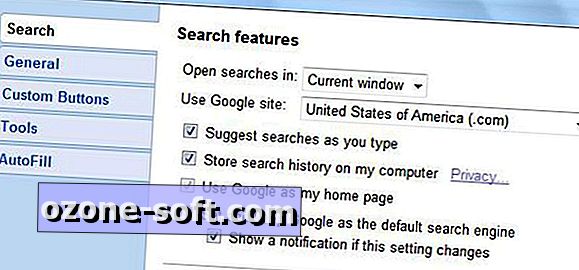
Trớ trêu thay, tôi không thể tìm thấy một cài đặt có thể so sánh trong phiên bản mới nhất (5.0.20090324) của Thanh công cụ Google cho Firefox, đây là trình duyệt mặc định của tôi.
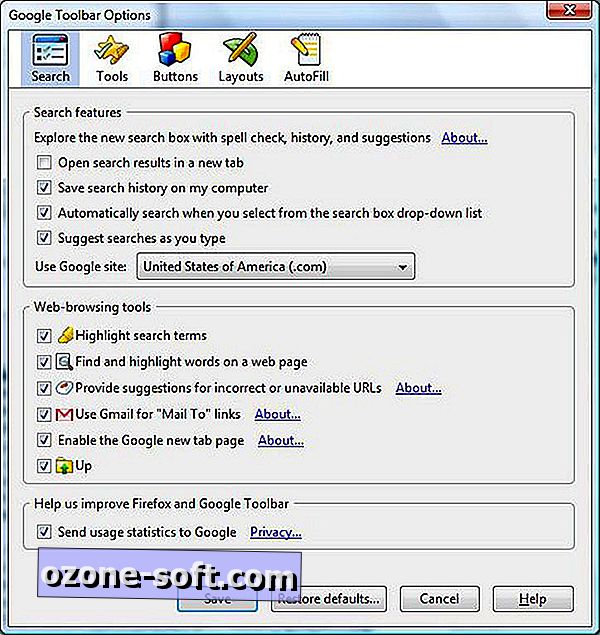
Nếu bạn thấy mặc định tìm kiếm của bạn đã bị thay đổi bất ngờ, đặt lại nó là một cách dễ dàng. Trong Firefox, nhập about: config vào thanh địa chỉ và nhấn Enter. Duyệt đến và bấm đúp vào browser.search.defaultenginename. Nhập tên của bất kỳ dịch vụ tìm kiếm nào được liệt kê trên menu thả xuống tìm kiếm và nhấn OK.
Để thêm công cụ tìm kiếm vào danh sách, hãy nhấp vào Quản lý công cụ tìm kiếm và sau đó Nhận thêm công cụ tìm kiếm. Tải xuống công cụ bạn chọn và khởi động lại Firefox để xem nó trong số các tùy chọn tìm kiếm trên menu.
Để thực hiện thay đổi tương tự trong Internet Explorer 8, nhấp vào mũi tên xuống ở bên phải hộp tìm kiếm và chọn Quản lý nhà cung cấp tìm kiếm. Thực hiện lựa chọn của bạn và chọn Đặt làm mặc định. Hoặc chọn Tìm thêm nhà cung cấp, chọn dịch vụ tìm kiếm và nhấp vào Thêm vào Internet Explorer để mở rộng các tùy chọn tìm kiếm IE của bạn.
Để thay đổi mặc định tìm kiếm của bạn trong trình duyệt Chrome của Google, hãy nhấp vào biểu tượng cờ lê ở góc trên bên phải, chọn Tùy chọn và thực hiện lựa chọn của bạn trong menu thả xuống "Tìm kiếm mặc định" gần cuối tab Cơ bản. Thật không may, không có cách dễ dàng để thêm nhà cung cấp dịch vụ tìm kiếm vào danh sách của Chrome, mặc dù bạn có thể thấy nhiều tùy chọn hơn bằng cách nhấp vào Quản lý, chọn một trong các dịch vụ được liệt kê và nhấp vào Thêm.











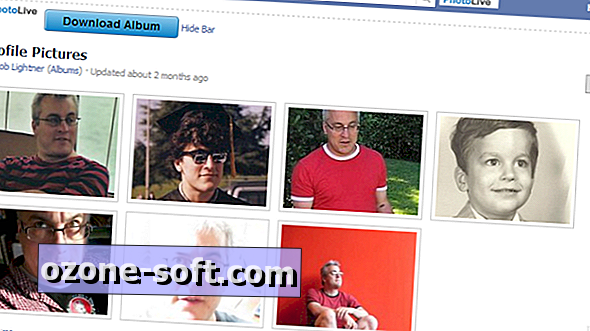

Để LạI Bình LuậN CủA BạN